Компания Solvusoft имеет репутацию лучшего в своем классе независимого поставщика программного обеспечения,
и признается корпорацией Microsoft в качестве ведущего независимого поставщика программного обеспечения, с высшим уровнем компетенции и качества. Близкие взаимоотношения компании Solvusoft с корпорацией Microsoft в качестве золотого партнера позволяют нам предлагать лучшие в своем классе решения, оптимизированные для работы с операционной системой Windows.
Как достигается золотой уровень компетенции?
Чтобы обеспечивать золотой уровень компетенции, компания Solvusoft производит независимый анализ,добиваясь высокого уровня опыта в работе с программным обеспечением, успешного обслуживания клиентов и первоклассной потребительской ценности. В качестве независимого разработчика ПО Solvusoft обеспечивает высочайший уровень удовлетворенности клиентов, предлагая программное обеспечение высшего класса и сервисные решения, постоянно проходящие строгие проверку и отбор со стороны корпорации Microsoft.
CLICK HERE to verify Solvusoft’s Microsoft Gold Certified Status with Microsoft >>
Способы решения проблемы с подключением к сети
С ошибкой 651 при подключении к интернету по протоколу PPPoE, сталкиваются пользователи совершенно разных провайдеров: таттелеком, мтс, билайн, byfly, ттк, дом ру. В основном подобная проблема возникает с операционными система Windows 7, 8 и 10 и означает сбой подключения.
Чтобы исправить error 651, следует начать с простых действий. Скорей всего уже на этом этапе, получится полностью исправить ошибку.
Перезагрузка оборудования
Самый простой способ перезагрузить системы, которые нужны для подключения к интернету. Стоит обозначить, что компьютер может быть подключен к сети по Wi-Fi с модема, роутера или напрямую по кабелю. Если модем или другое устройство сообщило об ошибке нужно:
- Перезагрузить компьютер (на панели Windows найдите вкладку выключение и выберете режим перезагрузка).
- Перезагрузить роутер или модем(отключите питание и через минуту включите снова).
- При прямом подключение по кабелю, произвести его отключение и через время вставить провод обратно.
Проверка кабеля на наличие повреждений
Бывает, что витая пара ломается внутри пластмассовой оболочки и увидеть это невозможно. В этих случаях стоит проверить шнур специальными тестерами. Если подобных инструментов вы не имеете, лучше сначала исключить другие возможные причины при появлении ошибки 651, а потом обратиться в службу технической поддержки провайдера.
Сброс параметров подключения
Проведем все действия на примере Windows 10.
- Через меню пуск переходим во вкладку параметры.
- В разделе сеть и интернет находим вкладку состояние.
- Сбрасываем сеть.
- Подтверждаем сброс настроек.
После перезагрузки ПК все настройки системы возвращаются к заводским и требуют переподключения. Вам понадобиться выбрать подключение по Wi-Fi, к компьютеру или через точку доступа и повторно проверить скорость интернета.
Перенастройка параметров подключения
Для подключения к интернету можно пользоваться разными интерфейсами. Если ошибка возникает в одном из них, логичным будет перенастроить интернет через подключение к другому.
Виды интернет подключения:
- Прямое подключение кабеля к компьютеру.
- Высокоскоростное подключение через PPPoE, с которым чаще всего возникает ошибка 651.
- Подключение WLAN от роутера (маршрутизатора).
- Соединение через модем с USB разьемом.
Познакомившись со списком возможных интерфейсов, можно выбрать и переустановить интернет подключение.
Удаление подключения
Рассмотрим механизм действий на примере Windows 10 и удалим профиль вручную:
В меню поиск введем запрос regedit, откроем вкладку от имени администратора.
Когда редактор реестра запустится, переходим по пути. Внутри конечного каталога появятся подпапки с профилями подключений.
Ориентируясь на профиль ProfileName, находим точное имя профиля для удаления.
Удаляем нужное подключение.
Подтверждаем операцию.
Перезагружаем компьютер, проверив список соединений.
Таким же способом можно перенастроить тип соединения с сетью, удалив все ненужные подключения.
Отключение протокола
Протокол TCP/IP в Windows 7 и 8 можно сбросить двумя способами.
При работе с этой программой, пользователю останется только перезагрузить компьютер, протокол будет отключен автоматически.
Вручную, сняв отметку TCP/IPv6.
Для этого:
- Переходим в панель управления.
- Во вкладке сеть и интернет, находим сетевые подключения.
- Заходим в список подключений.
- Открываем свойства подключения PPPoE.
Убираем галочку с протокола высокоскоростного соединения.
Изменение настроек в реестре
- В редакторе реестра, зажимаем сочитание клавиш Win+R.
- Вводим команду regedit и нажимаем Ok.
- В разделе HKEY_LOCAL_MACHINE/SYSTEM/CurrentControlSet/Services/Tcpip/Parameters, зажимаем правую кнопку мыши в любом пустом поле.
- Выбираем пункт «Создать параметр DWORD(32 бита)»
Как создать параметр DWORD (32 бита)
- Задаем название EnableRSS со значением 0.
- Создаем параметр DisableTaskOffload со значением 1.
- Перезагружаем компьютер.
- Включаем высокоскоростное подключение.
- Проверяем исчезла ли ошибка 651 при подключении к интернету.
Переустановка ПО для сетевой карты
Часто проблема возникает при плохой работе или устаревшей версии драйвера для сетевой карты. Логичным вариантом решения будет установка нового или обновление. Для этого нужно:
- Через меню пуск перейти в диспетчер.
- Открыть список подключенных сетевых адаптеров.
- Щелкаем обновить драйверы для установки или обновления операционной системы.
- При автоматическом варианте установки система ищет необходимые драйвера в интернете. При ручном способе потребуется указать определенную, заранее установленную папку с драйверами.
- По окончание процесса установки, перезагружаем компьютер.
На этом этапе ошибка должна исчезнуть.
Другие способы исправить проблему
В некоторых случаях происходит повреждение системного файла «raspppoe.sys». Он отвечает в операционной системе Windows за функциональность протокола PPPoE. Найти его можно по адресу: C:\Windows\System32\Drivers.
Как проверить подозрение:
- найти постороннюю копию файла на другом устройстве или скачать его из интернета;
- провести сохранение старой информации во временном каталоге;
- произвести замену сведений.
Если после этих действий, тема осталась актуальной, то нужно вернуть файл на прежнее место и продолжать искать источник сбоя.
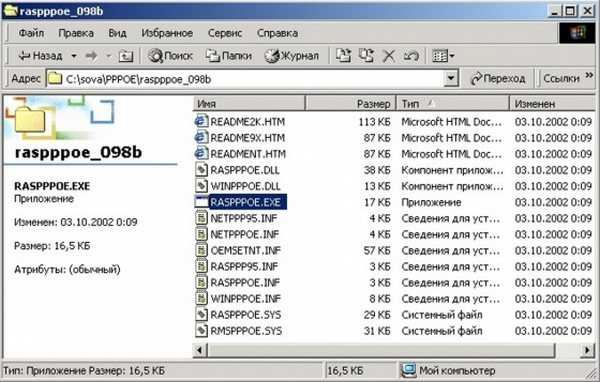
Локализация файла
Выполнение сброса настроек сети через командную строку
При уверенности в правильности подключения и целостности проводов можно попытаться сбросить сетевые настройки TCP/IP:
- Для выполнения процедуры в Windows 7 и 8 проводится запуск командной строки от имени администратора: из «Пуска» надо перейти в «Выполнить» и «cmd.exe». Затем поочередно ввести две команды: «netsh winsock reset» с нажатием клавиши «Enter» и «netsh int ip reset c:\resetlog.txt», надо нажать на «Ввод» и дождаться завершения процедуры. Для сохранения внесенных изменений требуется перезагрузка ПК.
- Для Виндовс 10 процесс происходит по другой схеме: из «Пуска» надо переместиться в «Параметры», открыть подраздел «Интернет и сеть», во вкладке «Состояние» найти клавишу «Сброс сети». После завершения манипуляций компьютер следует перезагрузить.
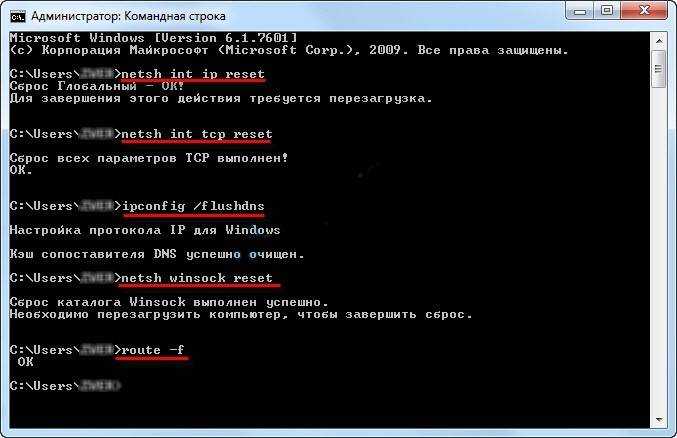
Сброс через командную строку Закончив со сбросом сетевых настроек, пользователь должен создать скоростное подключение:
- Из «Пуска» перейти в подраздел «Панели управления».
- Из блока «Интернет и сеть» переместиться в «Центр управления общим доступом и сетями».
- В подразделе «Изменение сетевых параметров» выбрать «Настройка или создание новой сети или подключения».
- В появившемся на дисплее окне «Выбор варианта подключения» найти «Подключение к интернету».
- В реестре выбрать «Высокоскоростное» с протоколом «PPPoE».
- Дальше указать вариант присоединения – кабельное или через DSL, внести имя пользователя и пароль.
Завершается процедура введением нового имени сети, предоставления разрешения использования этого подсоединения другим пользователям или запрета на совместную работу.
Отключение Receive Side Scaling и Offloading support
Включенные параметры могут провоцировать нестабильную работу системы. Чтобы решить конфликтную ситуацию, их нужно отключить. Вопрос чаще появляется на старых версиях операционной системы Windows, но может возникать и в 7 или 10 выпуске.
При ручном вводе PPTP-протокола на дисплее возникает ошибка 651. Если действие прошло автоматически, то появляется код 800. Единственное решение – переход в редактор реестра ОС и отключение параметров Receive Side Scaling и Offloading support:
- После открытия «Пуска» надо нажать на блок «Выполнить».
- В возникшем на дисплее окошке написать «regedit» и нажать на кнопку ввода.
- Справа нужно кликнуть по пустому месту правой клавишей мышки и выбрать «Создать» с переходом в параметр «DWORD».
- Создаваемый параметр следует назвать «EnableRSS» с присвоением значения «ноль».
- Создать еще один параметр с именем «DisableTaskOffload», его значение равно «единице». Если он присутствует в разделе, то нужно изменить только значение на цифру «1».

Перезагрузка ПК
Переустановка драйверов для сетевой карты
Чтобы проверить программное обеспечение сетевой карты, необходимо войти в диспетчер устройств и найти сетевой адаптер. Если возле него стоит желтый восклицательный знак, то система требует переустановки драйвера.
При отсутствии результатов свежее обновление нужно искать в интернете. Существует вероятность, что старое ПО некорректно работает, особенно после обновления операционной системы с существенными изменениями. В этом случае Виндовс может вступать в конфликт со старым драйвером и выдавать ошибку.
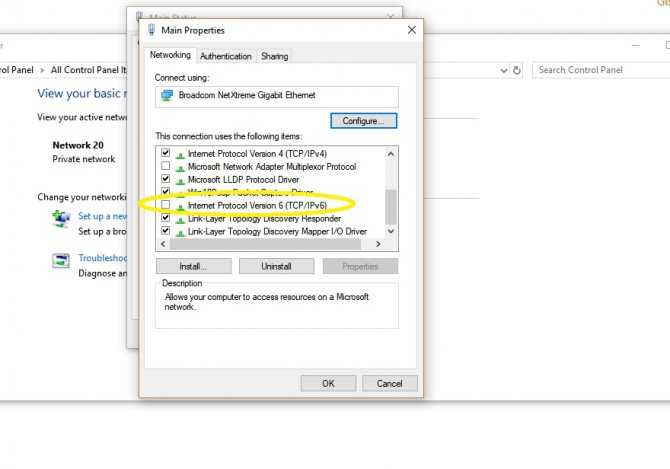
Отключение IPv6
Отключение IPv6
Избавиться от навязчивой ошибки можно путем отключения функционала IPV6 и отката к проверенному IPV4. По соединению, работающему со сбоями, надо щелкнуть правой клавишей мыши и нажать на «Свойства». Отыскать в меню блок «Сеть» и снять галочку, установленную возле надписи «IPV6».
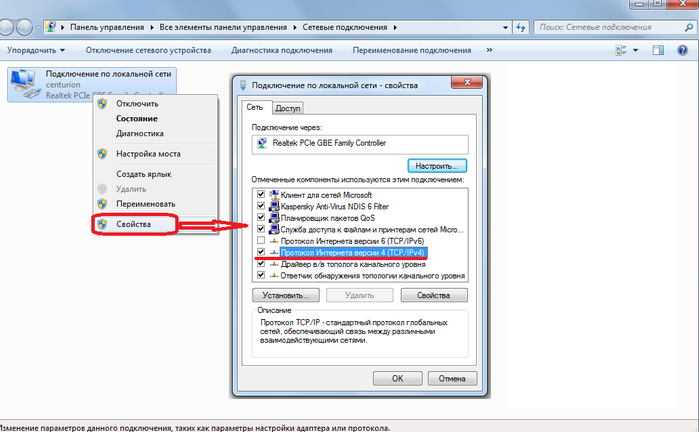
Выбор протокола
Часто задаваемые вопросы по поводу ошибки 651
ОТВЕТ: попробуй отключить антивирус – может он блокирует сеть.
ВОПРОС: раньше интернет работал нормально, а тут вдруг сбой и ничего не помогает. Что делать?
ОТВЕТ: попробуй сделать откат.
ВОПРОС: у меня в диспетчере устройств напротив «Ethernet-контроллер» стоит желтый восклицательный знак. Что делать?
ОТВЕТ: Тебе нужно установить драйвер для сетевой карты.
ВОПРОС: у меня компьютер работают нормально, а DNS не отвечает, что делать?
ОТВЕТ: пропиши адреса DNS-сервера вручную — например 8.8.8.8, 8.8.4.4 или 77.88.8.8
ВОПРОС: у меня Ростелеком, нужно ли прописывать VPI и VCI. Я в роутере не нашел где это сделать.
ОТВЕТ: vpi и vci нужны для DSL-соединения, в твоем случае нужно настроить в роутере только соединение pppoe.
ВОПРОС: у меня роутер TP-LINK вначале интернет работал и вдруг пропал, а на прямую все работает.
ОТВЕТ: сбрось все настройки нажав кнопку ресет и настрой по-новому заново.
ВОПРОС: отключился от локальной сети и теперь не могу подключится опять — все способы попробовал. Что еще можно делать?
ОТВЕТ: если у тебя установлен роутер, то соединятся с провайдером не нужно, а только включить подключение по локальной сети.
ВОПРОС: провайдер Ростелеком и модем-роутер TP-LINK TD-W8961ND.От кабеля интернет есть и планшет ловит сеть wifi, а вот ноутбук постоянно выдает ошибка 651.
ОТВЕТ: в ноутбуке звонилку запускать не надо, он должен получать интернет, а прямую. Также посмотри в диспетчере устройств, установлен ли драйвер wifi.
ВОПРОС: не получается подключится через роутер UPVEL N 300 UR-325BN провайдер Дом.ру. Может роутер не поддерживает Дом.ру.
ОТВЕТ: upvel отлично поддерживают pppoe — значит интернет от Дом.ру должен работать.
ОТВЕТ: взять флешку, сходить к друзьям, скачать драйвер и установить на свой ПК.
ВОПРОС: если неправильно вписал данные, будет ли возникнуть ошибка 651?
ОТВЕТ: если ошибка в пароле / логине, то будет выдаваться ошибка 651.
ВОПРОС: какие еще могут быть причины ошибки 651?
ОТВЕТ: задавай вопрос в коментах, с описанием проблемы – будем решать. Успехов.
Как исправить
Поскольку пользователи Ростелеком подключаются к сети все еще по-разному, ниже вы найдете несколько алгоритмов действий на случай возникновения ошибки.
При подключении по ADSL
Система ADSLподразумевает, что для подключения используется телефонная линия и модем. В зависимости от того, какой именно у вас модем, проблема может быть либо в нем, либо в настройках на компьютере.
Ошибка 651, как правило уходит после простой проверки и перезагрузки устройства, использующегося для подключения, так что алгоритм действий может быть таким:
- Попробуйте перезагрузить сам компьютер, не трогая модем.
- Если это не устранило ошибку, проверьте, чтобы на модеме были зажжены все индикаторы – особенно тот, который показывает связь с телефонной станцией. Он должен не мигать, а гореть ровно.
- Если индикатор мигает или погас, нужно выполнить перезагрузку модема. Обычно можно сделать в аппаратном режиме (выключить-включить). Не забудьте подождать минимум 10 секунд до момента повторного включения.
- Посмотрите еще раз, есть ли сигнал ADSL. Если есть, попробуйте подключиться к интернету снова.
- В случае, если не получилось, проверьте провода и кабеля – они должны быть без повреждений, входить в предназначенные слоты на оборудовании полностью и не быть перекрученными. Если есть проблема в этом – оставьте заявку на приход мастера Ростелеком для замены кабеля.
- Иногда бывает так, что модем показывает соединение, на компьютере все настроено верно, но ошибка остается – значит, дело в технических работах или изменениях со стороны Ростелеком. Рекомендуется позвонить оператору и перенастроить оборудование, согласно его подсказкам.
При подключении через FTTB или GPON
Подключения FTTBили GPON – это современная оптическая линия, так называемое «высокоскоростное подключение». Большинство новых абонентов подключаются к Ростелеком именно так, ведь ADSLдавно устарел.
Ошибка, впрочем, появляться может и с такой сетью, какой бы современной и супербыстрой она не была.
Проблема, как и с другим типом соединения, находится на уровне настроек оборудования или технических дефектов подключения.
Прежде всего, следует проверить роутер, если вы им пользуетесь. У каждой модели есть особый адрес сервера, по которому можно получить доступ ко всем настройкам маршрутизатора. Для роутеров Ростелеком это 192.168.1.1 в большинстве случаев. Информация об адресе печатается на наклейке с обратной стороны устройства. Стандартные логин/пароль: admin. Для входа в настройки компьютер должен быть подключен к сети, даже если страницы не открываются.
Проверить следует раздел, где указано, какой протокол нужно использовать –PPPoE. Также, убедитесь, что роутер настроен как «мост» — Bridge. В случае, если в настройках указан «маршрутизатор», ошибка не пропадет. Если все правильно, оборудование рекомендуется перезагрузить – можно тут же, через команду Reboot.
В случае, если это не помогает, следует связаться с техподдержкой Ростелеком – возможно, проводятся технические работы или нужно указать в настройках новые данные. Получить их выйдет только у оператора.
Если со стороны провайдера все нормально и никаких сбоев, возможно ваш маршрутизатор или сетевая плата на компьютере вышли из строя. Рекомендуется произвести полный сброс настроек роутера и откатить его до заводского состояния – большинство проблем таким образом устранятся сами собой.
Корректирование системного реестра
Собственно, и это еще не все. В некоторых случаях ошибка 651 может возникать снова и снова, причем даже все вышеописанные способы не оказывают на ситуацию никакого действия. В данном случае придется принимать кардинальные меры.
Связано это с редактированием системного реестра. Неопытным пользователям стоит посоветовать самостоятельно такими вещами не заниматься, а то и вся система может выйти из строя. Для остальных скажем, что для начала, естественно, нужно создать копию системного реестра, а только после этого приступать к редактированию. Команда для редактирования в строке меню «Выполнить» – regedit.
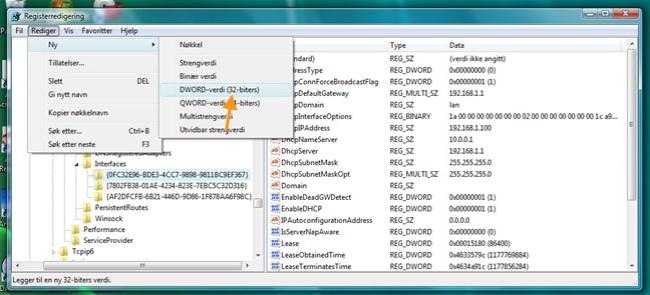
После входа в реестр нужно найти ветку HKEY_LOCAL_MACHINE\SYSTEM\CurrentControlSet\Services\Tcpip\Parameters, а затем правым кликом мыши вызвать контекстное меню, в котором выбирается команда «Создать», а затем параметр «DWORD (32 бита)». Теперь его нужно переименовать в «Enable RSS» и присвоить значение «0».
Аналогичным образом создается еще один параметр «DWORD (32 бита)», после чего он переименовывается в «DisableTaskOffload» с последующим присвоением значения «1». Теперь остается только перезагрузить компьютерную систему и дождаться проявления сделанных изменений. По идее, проблема должна исчезнуть.
Причина ошибки
«Ошибка 651 при подключении к интернету», «Ошибка 651 интернет», «ошибка 651 при подключении» – именно так выглядят фразы, которые набирают в поисковике пользователи, столкнувшиеся с данной проблемой.
А ее суть состоит в том, что ваш компьютер просто не получает сигнал от модема.
Чаще всего, данная ошибка связана со сбоем настроек в операционной системе
Windows
или в самом оборудовании (сетевой карты, интернет кабеля и пр.).
Следует оговориться, что переустановка ОС не решит данную проблему, и ошибка появится снова.
Как же быть?
Ниже мы рассмотрим 5 способов устранения данной ошибки. Читаем и действуем, согласно приведенным инструкциям.
Сбой клиента RASPPPOE
Службы Windows периодически работают некорректно, вследствие чего может появиться ошибка 651 при подключении к интернету, устраняемая обычным пересозданием точки доступа.
Делается все это следующим образом:
- Прямо с рабочего стола открываем «Центр управления».
- Переходим к разделу со списком имеющихся на ПК соединений для удаления необходимого нам.
- Выбираем ненужное нам соединение и удаляем его. На скриншоте показана точка, созданная автоматически при соединении с сетью через роутер, но при прямой вставке интернет-кабеля в ПК и ручном создании соединения, пункт «Удалить» будет активен.
- Возвращаемся к предыдущему разделу для пересоздания соединения.
- Выполняем дальнейшие действия, как показано на скринах.
Выбираем именно высокоскоростное подключение PPPoE, ведь именно для него возникает ошибка 651 при подключении.
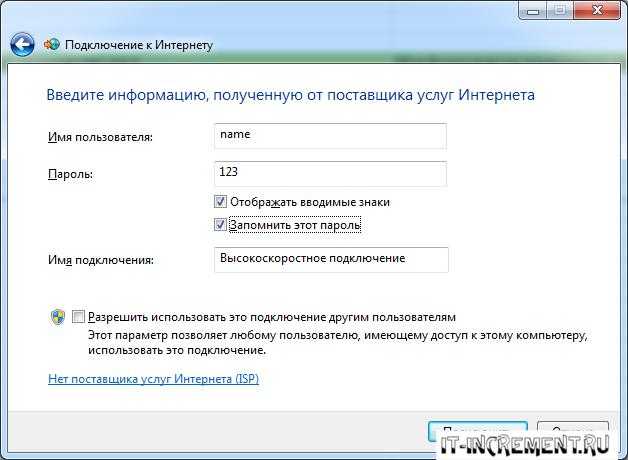
После ввода необходимых пунктов можно будет использовать новое подключение, но если интернет все также будет блокирован ошибкой 651, то следует перейти к следующему способу ее исправления.
Стыковка двух сетевых плат на одном ПК
Нередко пользователь даже не подозревает, что на его ПК установлено два сетевых адаптера и оба функционируют. Если через обе из них осуществляется подключение к интернету, то возникновение сбоя в работе гарантировано. Достаточно отключить кабель из той, что не должна использоваться и все будет работать.
Также все можно решить программно, удалив/отключив то подключение, которое является лишним. Выше уже был описан способ удаления ненужного подключения. Пользуясь тем же алгоритмом, следует нажать удалить/отключить на том подключении, которое является лишним. Однако для начала нужно определить, какое именно, а потом способ с выдергиванием кабеля значительно проще, ведь в этом случае можно справиться посредством обычного перебора. Если же карта одна или ее отключение не помогло, то переходим далее.
Блокировка антивирусным ПО или фаерволом
Антивирусы и фаерволы могут быть тем самым ПО, что блокирует доступ к сети Интернет и вызывает ошибку 651. Исправить последнюю можно, просто проверив указанный факт, отключив все возможные блокираторы. Если действительно проблема была в них, то необходимо подробнее ознакомиться с настройкой данного софта или обратиться к специалисту наладчику.
Проблемы с маршрутизатором
В роли маршрутизатора на сегодняшний день могут выступать различные роутеры и ADSL-модемы. Оба типа оборудования необходимо настраивать для корректного подключения к сети Интернет. Сразу стоит понимать, что все настройки/конфигурации хранятся в памяти данных устройств, а не на ПК. Если роутер/модем был куплен после многолетнего использования стандартного подключения через кабель, напрямую вставленный в сетевую плату, то больше использовать стандартный способ доступа в интернет уже не нужно. Старое подключение можно будет удалить, используя упомянутый выше алгоритм, а новое появиться само и будет активироваться автоматически при запуске маршрутизатора и ПК. О таком подключении речь шла при описании первого способа устранения сбоя с удалением точки доступа.
Также может возникнуть несоответствие технических характеристик маршрутизатора и тех требований, что необходимы для корректной работы в сочетании с оборудованием провайдера. Разумнее всего для покупки правильного маршрутизатора обратиться к специалисту, который также сможет произвести наладку.
Проблема в работе провайдера
Если ни один из предложенных способов не сработал, то нужно оставить соответствующую заявку для ремонтников из компании, предоставляющей пользователю доступ в сеть Интернет. Обычно некоторые из способов того, как исправить ошибки, будут предложены менеджером, что принимает заявку, если же проблему не получится исправить в телефонном режиме, то мастер выполнит проверку на месте. По стандарту, вначале проверяется оборудование вне жилья клиента, а только потом наладчик осматривает сам ПК, маршрутизатор и другие элементы, используемые при подключении к интернету.
Причины появления неисправностей
Прежде всего, возникновение сообщения о неполадках может означать то, что стоит проверить работоспособность самих устройств связи. Нередки случаи, когда причиной проблемы был отошедший кабель или выключенный роутер. Ошибка чаще всего возникает при подключении через провайдеров, предоставляющих высокоскоростное соединение (МТС, Мегафон, Byfly, Ростелеком, Билайн, ТТК и т. д. ).
Итак, стоит обратить внимание на следующие возможные причины появления неполадок и предпринять действия, которые вернут вам доступ к интернету:
- Двойное подключение к сети — если вы подключены к двум и более сетям от разных провайдеров, перекрывающих друг другу соединения, то это вполне может помешать вашему ПК выйти в интернет. Для устранения этой причины достаточно открыть Центр управления сетями и общим доступом и удалить один из адаптеров, к которому вы подключены. Чаще всего он второй по списку. После этого соединение должно пройти без ошибок.
- Физ. повреждение модема — бывает так, что все кабели находятся в правильном положении и прибор, предоставляющий высокоскоростное подключение, должен работать, но этого не происходит. В таком случае вполне вероятно, что сами кабели износились либо просто неисправны. Если вы, например, проверили оборудование и обнаружили, что оно действительно не работает, то это решается не иначе как визитом в технический центр, так как вручную починить роутер вам вряд ли удастся.
- Антивирус или Файрволл — Windows часто блокирует небезопасные (по мнению алгоритма) сети и перекрывает соединение через них. Если провайдер не настроил безопасность сети, значит, вам следует отключить антивирус и Брандмауэр Виндоус.
- И всё же самой частой причиной возникновения ошибки подключения 651 являются сбитые настройки маршрутизатора. Но перед тем как менять эти настройки, стоит проверить состояние роутера. Делается это просто — перейдите на страницу вашего роутера через любой браузер, введя 192.168.0.1 в адресную строку (в некоторых случаях — 192.168.1.1 ). В принципе, процесс похож на настройку интернета Ростелеком на компьютерах Windows 7, 8. Сравните ваши настройки TCP/IP с теми, что устанавливал провайдер.
- Сбитые настройки Виндовс WAN PPPoE miniport — для решения этой причины неполадок стоит проверить клиент подключение RASPPPoE. В поиске по компьютеру либо командой «Выполнить» (Win + R) найдите rasphone. exe. В мастере настроек выберите подходящий тип соединения, а дальше всё будет выполнено за вас.
Причины возникновении ошибки 651 на Ростелекоме

Довольно часто, при возникновении ошибки 651, пользователь не может дозвониться до техподдержки и начинает переустанавливать саму систему, думая, что это поможет. Но помогает не всегда, так как проблемы технического плана могут находиться не только на вашем компьютере. Основными причинами возникновения ошибки являются:
- сбой в работе операционной системы, который может быть вызван наличием вирусов
- блокировка подключения установленным антивирусом Ростелеком
- неправильная настройка роутера или модема
- повреждение кабеля интернета в пределах квартиры
- неполадки на стороне провайдера
Основной задачей является правильное выявление причины возникновения ошибки, а это уже является работой службы технической поддержки. Но пока вы дозваниваетесь до нее, мы постараемся рассмотреть каждый пункт более детально.
Ошибка 651 при подключении к интернету Ростелеком как исправить
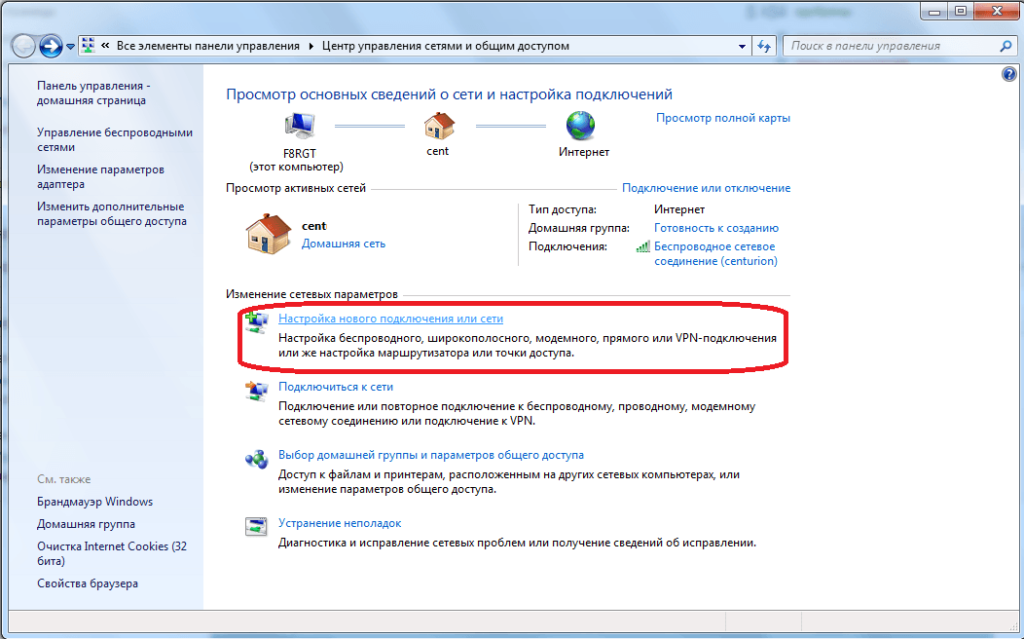
позвонив на бесплатный круглосуточный номер, который может изменяться в зависимости от региона вашего проживания. Номер указывается на главной странице сайта RT.RU и в копии официального договора обслуживания. Сотрудник организации может попросить уточнить некоторую паспортную и личную информацию, что позволит удостовериться в статусе абонента;
информацию о сбое подключения можно сообщить и альтернативными способами – воспользовавшись системой тикетов в личном кабинете, онлайн-чатом, Skype, комнатой голосового общения и некоторыми другими разработками. Телекоммуникационный оператор активно разрабатывает данное направления, улучшая качество и скорость обслуживания. Предварительно сформулируйте свой запрос, указав все произведенные действия. Так вы сможете оперативно получить информацию о точном решении возникшей неисправности.
Если же ничего не помогает
Могут быть проблемы с интернет-кабелем
Нужно внимательно осмотреть кабель. Возможно, где-то вы обнаружите повреждение.
Его могли погрызть домашние животные или же повредить работники компании, во время подключения ваших соседей.
Перезагрузить персональный компьютер
Нужно перезагрузить компьютер.
Как это ни банально прозвучит, но иногда, обычная перезагрузка может решить этот вопрос и помочь вам избавиться от ошибки.
Проверить настройки системного реестра
Возможно, возникли проблемы с его настройками (базы данных параметров и настроек).
В этом случае мы отключаем:
Receive Side Scaling (технология, равномерно распределяющая нагрузку по обработке сетевых пакетов между ядрами процессора и позволяющая оптимизировать производительность)
Offloading support (технология, которая есть в некоторых сетевых адаптерах, для того чтобы разгрузить центральный процессор и перенести функции по обработке сетевых пакетов стека протоколов TCP/IP на контроллер сетевого адаптера).
Заходим в реестр (в Windows 8 нажимаем кнопки Win+R, после этого вводим команду
Enter
В Windows 7 эта команда вводится в меню ПУСК, строка Выполнить.
Как запустился редактор, ищем строчку:
Создаём DWORD параметр и называем его EnableRSS, после чего присваиваем ему значение ноль (0).
Если же после наших действий ошибка 651 не пропадает, то находим такую строчку как
Создаём параметр (если его еще нет) DisableTaskOffload и приписываем ему значение 1.
Далее выходим и перезагружаем компьютер.
Восстановление ОС Windows с помощью точки восстановления
Если у вас создана точка восстановления, можно попробовать вернуть систему (откат позволяет нам вернуть файлы и настройки системы из резервной копии которая была создана ранее). В некоторых случаях данный способ является последним возможным.
Для того чтобы восстановить ОС перейдите в этот раздел: Панель управления — Все элементы панели управления — Восстановление.
Файерволлы и антивирусные программы
Блокировать соединение с сетью могут и эти программы. При этом необязательно наличие самого вируса у вас на компьютере, хотя проверить необходимо.
Причин блокировки очень много и мы не будем их рассматривать в данной статье, просто на время проверки и настройки следует отключить антивирус, файерволл, брандмауэр Windows.
В этом видео более детально показано как устранить данную проблему:
Альтернативные решения
Существует еще несколько вариантов, которые обязательно стоит проверить перед окончательным принятием решения вызова мастера:
- При одновременном применении модема и роутера (когда человек создает таким образом домашнюю Wi-Fi-сеть), следует убедиться, что не используется и полностью удален так называемый высокоскоростной тип подключения;
- При использовании модема следует зайти в его настройки. Удостовериться в том, что данные VPI и VCI указаны правильно – их можно получить от своего провайдера.
Если все выше описанное не принесло результата, то, как это не прискорбно, придется вызывать профильного специалиста.
Ошибка «Модем или другое устройство связи сообщило об ошибке» при подключении кабеля напрямую к ПК, или ноутбуку
Данные решения пригодятся в том случае, когда интернет подключен без дополнительного оборудования (за исключением роутера в режиме Bridge). Напрямую к компьютеру.
Прежде чем менять какие-то настройки, я все же советую вам выяснить, нет ли проблем на стороне интернет-провайдера.
Сброс настроек сети, удаление высокоскоростного подключения и повторная настройка
Можно просто удалить ваше высокосортное подключение к провайдеру, и создать его заново. Но лучше сделать сброс настроек сети (TCP/IP), и после этого создать новое подключение.
Если у вас Windows 10, то сброс сети можно сделать по этой инструкции. Если Windows 7, или Windows 8, то запустите командную строку от имени администратора, и выполните по очереди такие команды:
Перезагружаем компьютер, и заново создаем высокоскоростное подключение. Как это сделать, я писал в статье как настроить интернет в Windows 10. Все очень просто.
Нужно открыть «Центр управления сетями и общим доступом». Для этого нажмите правой кнопкой мыши на иконку подключения к интернету (на панели уведомлений), и выберите соответствующий пункт. В новом окне нажмите на «Создание и настройка нового подключения или сети».
Ну а дальше все стандартно (нажмите, чтобы увеличить картинку):
Возможно, ошибка 651 не появится, и вы сможете подключится к интернету.
Отключаем протокол TCP/IPv6 в свойствах PPPoE подключения
Есть информация, что этот способ работает. Перейдите в «Панель управления\Сеть и Интернет\Сетевые подключения». Или «Центр управления сетями и общим доступом», и слева «Изменение параметров адаптера». Дальше нажмите правой кнопкой мыши на PPPoE подключение, и выберите «Свойства».
Перейдите на вкладку «Сеть», снимите галочку с компонента «IP версии 6 (TCP/IPv6)», и нажмите «Ok».
После этого пробуем запустить подключение к интернету.
Изменение параметров в реестре
Не уверен, что данный способ сработает в обычной версии Windows (так как он подходит для серверных версий Windows), но попробовать можно.
Сначала нужно зайти в редактор реестра. Для этого нажмите сочетание клавиш Win + R, введите команду regedit, и нажимаем «Ok».
Переходим в раздел:
Нажмите правой кнопкой мыши на пустую область, и выберите пункт «Создать параметр DWORD (32 бита)». Название параметра задаем EnableRSS, а значение 0 (ноль).
Создаем еще один параметр с названием DisableTaskOffload, но уже со значением 1.
После этого нужно перезагрузить компьютер. Запустите высокоскоростное подключение. Возможно, ошибку 651 вы уже не увидите.
Еще несколько решений ошибки 651
- Отключите на время сторонний антивирус (если он установлен). Так же, отключите встроенный в Windows брандмауэр. Не редко они блокируют подключение к интернету через высокоскоростное подключение.
- Зайдите в диспетчер устройств, и на вкладке «Сетевые адаптеры» проверьте адаптер сетевой карты. Можно попробовать обновить драйвера сетевой карты. Лучше всего скачать драйвер с официального сайта, и просто запустить установку.
- Не забывайте о провайдере. Точнее о том, что проблема может быть на его стороне.
25
Сергей
Разные советы для Windows


































